Android スマートフォンを特権的に制御するには、実用的な Android ルート化ソフトウェアが必要になる場合があります。 Android スマートフォンを root 化すると、メーカーや通信事業者の制限を克服するのに役立ちます。その後、システム アプリをアンインストールし、スーパー ユーザー権限が必要なアプリを実行する権利が得られます。
とにかく、最近の Android スマートフォン用の root 化ツールは多すぎます。最高の root 化ツールを入手したい場合は、推論のための 6 つの素晴らしい提案が記載されているこの記事をお見逃しなく。

このパートでは、コンピュータで Android デバイスをルート化できる 3 つの Android ルート化プログラムを紹介します。一般に、それらは制御が簡単で、デバイスを迅速にルート化できます。したがって、多くの人はこの種のroot化ツールを選択することを好みます。
ボーナス:この記事では、携帯電話がルート化されているかどうかを確認する方法について説明します。それをクリックすると、最初にヒントが表示されます。
最高の Android ルート化ソフトウェアの 1 つであるDr.Fone - Root を使用すると、Android スマートフォンやタブレットを簡単にルート化できます。以前にメーカーによってブロックされていたアプリにアクセスできるだけでなく、最新の Android バージョンのインストールもサポートします。
この Android ルート ソフトウェアについて詳しく知りたい場合は、長所と短所を以下に示します。
ステップ 1. ソフトウェアをダウンロードする
root化ソフトウェアをダウンロードしてコンピュータにインストールします。起動後、USB ケーブルで Android スマートフォンをコンピュータに接続してください。
ステップ 2. Android をセットアップする
Android 画面で「 OK 」オプションをクリックして、USB デバッグの有効化を許可します。次に、すぐに携帯電話が認識されます。
ステップ 3. Android スマートフォンをルート化する
「開始」アイコンをタップして、Android スマートフォンの検出を開始します。通常、数分かかります。完了したら、「今すぐルート化」ボタンと「確認」ボタンをクリックして続行してください。そしてあなたの携帯電話はすぐにルート化されます。
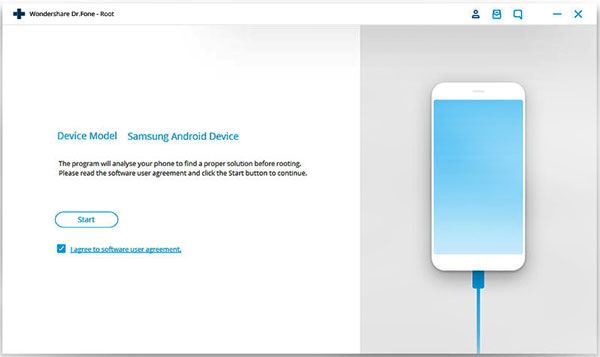
ヒント: root化後にデータが失われるのではないかと心配ですか?心配しないで。ワンクリックでAndroid データをコンピュータにバックアップでき、データは失われることなく安全に保たれます。
Android デバイスを root 化すると、速度とバッテリー寿命も向上します。カスタマイズ可能なオペレーティング システムを体験したい場合は、ワン クリック ルートを使用して携帯電話をルート化できます。さらに、root化プロセス中にAndroidデバイスが安全であることを保証できます。以下にメリットとデメリットを見てみましょう。
ステップ 1. ソフトウェアをインストールする
この Android スマートフォンのルート ソフトウェアをコンピューターにダウンロード、インストールし、実行します。
ステップ 2. Android を PC に接続する
USB ケーブルを使用して Android スマートフォンを PC に接続します。次に、電話機で USB デバッグ モードを有効にします。
ステップ 3. Android デバイスをルート化する
次に、「 Root Now 」をクリックして、電子メールアカウントでログインします。最後に、携帯電話のルート化が完了します。
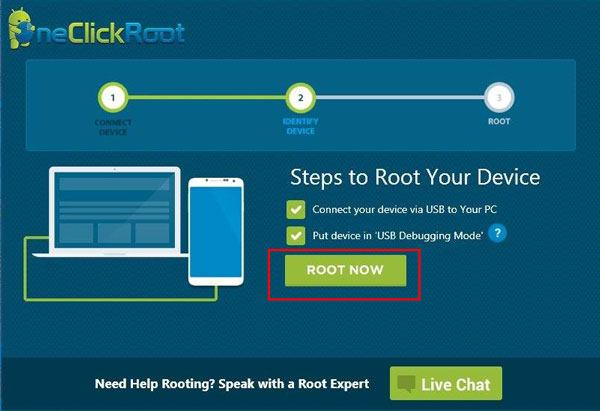
詳細情報: Android の内部メモリ上のファイルが削除されましたか?これらの便利な回復ツールを知っていれば、 削除されたデータをかなりの程度まで回復できます。
KingoRootには PC バージョンと APK バージョンがあり、高い成功率で簡単な方法で Android デバイスを root 化することをサポートします。これを使用すると、Android 上の root 専用アプリに簡単にアクセスできます。さらに、Samsung、OPPO、Vivo、ZTE、OnePlus、Dell、Haier などのさまざまな Android ブランドをサポートしています。
ステップ 1.Kingo ルートを起動する
Android ルート化ソフトウェアをコンピュータにダウンロードしてインストールすると、直接実行できます。
ステップ 2. Android を PC にリンクする
USB ケーブルを介して Android スマートフォンを PC に接続してください。次に、デバイスドライバーがコンピューターにダウンロードされます。
ステップ 3. Android スマートフォンをルート化する
次に、Android デバイスの USB デバッグ機能を有効にし、「このコンピュータからのアクセスを常に許可する」オプションにチェックを入れます。次に、「 Root 」アイコンをタップして、Android スマートフォンの root 化を開始します。
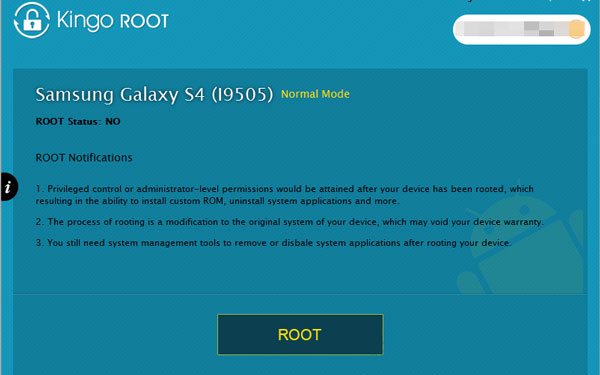
ボーナス:この投稿では、root を使用せずに Android データを復元するためのヒントを説明します。これにより、ファイルを簡単に取得できます。
コンピューターを使わずに Android タブレットまたは Android スマートフォンをルート化するアプリが必要な場合は、このセクションに注目してください。ここには3種類の素晴らしいAndroid root化アプリがあり、それらの詳細な機能と使い方を問題なく知ることができます。
Google Play で 4.5 つ星と評価されているRoot Booster は、アプリケーションのパフォーマンスを向上させることができます。バックグラウンドで実行されているアプリを休止状態にして、Android スマートフォンを最適化します。一言で言えば、携帯電話を以前よりも効率的にするための複数の方法があります。
ステップ 1. インストールする
このroot化アプリをAndroid端末にインストールしてください。
ステップ 2. オプションを 1 つ選択します
左上のメニューアイコンをタップすると、最適化するオプションを選択できます。
ステップ 3. プロセスをアクティブ化する
次に、「アクティブ化」アイコンをクリックして最適化を開始します。
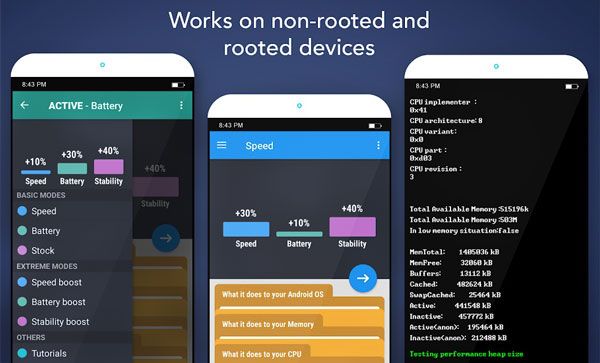
参照: Android を Mac コンピュータにバックアップする必要がありますが、わかりませんか?落ち着いて。ここでは、あなたに役立つ 5 つの理想的なソリューションを紹介します。
Root Master は、PC にインストールせずに Android スマートフォンをルート化するための実用的なアプリです。 root化に加えて、Androidシステムのパフォーマンスを迅速に向上させることができます。コンピューターで試してみたい場合は、ダウンロードできる PC バージョンもあります。
ステップ 1. RootMaster を参照してダウンロードする
ブラウザで検索して、Android スマートフォンにダウンロードできます。
ステップ 2. ファイルをバックアップし、バッテリーレベルを確認する
インストール後、事前に Android データをバックアップし、携帯電話のバッテリーが十分にあること (少なくとも 60%) を確認してください。
ステップ3. Androidスマートフォンをroot化する
ここで、「 Root 」ボタンを押して確認します。次に、電話機にルート管理ツールをインストールする必要があります。
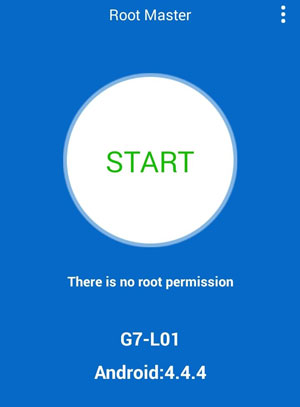
よろしければ:
Android デバイスをバックアップおよび復元する方法が必要な場合は、これらの 5 つの方法をお見逃しなく。バックアップと復元が得意です。
ちなみに、 Samsung ルート ソフトウェアについて詳しくは、こちらをご覧ください。それをチェックしよう。
iRoot Checker は、Android スマートフォンおよびタブレット用のワンクリックで root 化できるアプリです。これは、アプリマーケットで最もシンプルな Android ルート化アプリの 1 つです。これまでに数百万人のユーザーがこのツールを使用してroot化したと言われています。
ステップ1. Root化アプリをダウンロードする
Android の App Store から直接ダウンロードできます。次に、インストールして開きます。
ステップ 2. ルートプロセスを開始する
次に、Android画面上の「 Root Now 」アイコンをクリックしてください。 Android スマートフォンの root 化が開始されます。しばらくすると携帯電話がルート化されます。
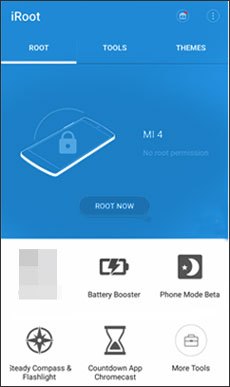
現在、無料の Android ルート化ソフトウェアがいくつかありますが、マルウェアを注意深く避ける必要があります。では、信頼できる Android ルート化プログラムを独自に選択してみてはいかがでしょうか。これら 6 つのツールにはそれぞれ長所と短所があるため、説明に従って必要なものを選択できます。読んでくれてありがとう。
関連記事
Android アプリをコンピュータ (PC および Mac) にバックアップするにはどうすればよいですか?
[素晴らしい復元] Androidから削除したファイルを復元する方法? 3 つの素晴らしい方法
[ベストガイド]Androidスマホから写真を完全に削除する4つの方法
Android から Android に音楽を転送するにはどうすればよいですか?それを修正する5つの方法
[高速転送] iPhone から Android に写真を効果的に転送するには?
2021年にAndroid携帯から削除された連絡先を復元する最良の方法
Copyright © samsung-messages-backup.com All Rights Reserved.